Laitteen käyttäminen suora yhteys -tilassa
Suora yhteys -tilassa voi tulostaa tai skannata yhdistämällä laite muuhun laitteeseen, kuten älypuhelin tai tablet-tietokone, langattomalla yhteydellä sellaisessa ympäristössä, jossa langatonta reititintä ei ole käytettävissä. Voit myös yhdistää laitteen muuhun laitteeseen ilman langatonta reititintä, vaikka sellainen olisi käytettävissä.
Tässä osiossa kuvataan seuraavat toiminnot suora yhteys -tilassa.
-
Tämän laitteen ja laitteen asetusten muuttaminen ja laitteiden yhdistäminen langattomasti
-
Tulostaminen tai skannaaminen laitteesta, joka on yhdistetty tähän laitteeseen
-
Suoran yhteyden päättäminen ja laitteen asetusten asettaminen normaaliin käyttöön
-
Suoran yhteyden asetusten muuttaminen
 Tärkeää
Tärkeää
-
Ennen kuin käytät suorassa yhteydessä olevaa laitetta, tarkista käyttörajoitukset ja kytke laite suoraan yhteyteen.
Suoran yhteyden valmistelu
Muuta seuraavat asetukset valmistellessasi suoraa yhteyttä.
-
Laitteen LAN-asetukset
-
Yhdistettävän langattoman tietoliikennelaitteen asetukset
 Langattoman tietoliikennelaitteen asetusten muuttaminen ja yhdistäminen tähän laitteeseen.
Langattoman tietoliikennelaitteen asetusten muuttaminen ja yhdistäminen tähän laitteeseen.
Laitteen asetusten muuttaminen
-
Valitse ALKUUN-näytössä
 Asennus (Setup).
Asennus (Setup). -
Valitse
 Laitteen asetukset (Device settings) ja paina OK-painiketta.
Laitteen asetukset (Device settings) ja paina OK-painiketta. -
Valitse

 -painikkeella LAN-asetukset (LAN settings) ja paina sitten OK-painiketta.
-painikkeella LAN-asetukset (LAN settings) ja paina sitten OK-painiketta. -
Valitse

 -painikkeella Vaihda LAN (Change LAN) ja paina sitten OK-painiketta.
-painikkeella Vaihda LAN (Change LAN) ja paina sitten OK-painiketta. -
Valitse

 -painikkeella Ota suora yhteys käytt. (Activate direct connect.) ja paina sitten OK-painiketta.
-painikkeella Ota suora yhteys käytt. (Activate direct connect.) ja paina sitten OK-painiketta. -
Valitse

 -painikkeella Kyllä (Yes) ja paina sitten OK-painiketta.
-painikkeella Kyllä (Yes) ja paina sitten OK-painiketta.Suoran yhteyden tunniste (SSID) tulee näkyviin.
Kun jokin laite havaitsee tämän laitteen, laite havaitsee tämän laitteen tunnisteen (SSID) mukaan.
 Huomautus
Huomautus-
Jos painat oikeaa Toiminto (Function)-painiketta, valitse Kyllä (Yes) ja paina OK-painiketta niin seuraavat kohteet tulevat näkyviin.
-
Suojausasetukset
-
Salasana
-
Laitteen nimi, joka näkyy Wi-Fi Direct -yhteensopivassa laitteessa
Salasana on pakollinen yhdistettäessä laite tähän laitteeseen. Salasanaa ei tarvita kaikkien käytettävien laitteiden yhteydessä.
Jos yhdistät Wi-Fi Direct -yhteensopivan laitteen tähän laitteeseen, valitse laitenimi, joka näkyy LCD-näytössä laitteestasi.
-
-
Tunniste (SSID) ja suojausasetukset määritetään automaattisesti. Voit päivittää ne seuraavasti.
-
-
Paina OK-painiketta.
Suora yhteys on käytössä ja langaton tietoliikennelaite voidaan yhdistää tähän laitteeseen langattomasti.
Langattoman tietoliikennelaitteen asetusten muuttaminen ja yhdistäminen tähän laitteeseen.
 Huomautus
Huomautus
-
Suosittelemme, että ennen laitteen yhdistämistä tarkistat suoraa yhteyttä varten tunnisteen (SSID) ja salasanan.
Voit tarkistaa tunnisteen (SSID) ja salasanan näyttämällä ne laitteen käyttöpaneelissa tai tulostamalla laitteen verkkoasetusten tiedot.
-
Kytke laitteen langaton tiedonsiirto päälle.
Ota Wi-Fi käyttöön laitteen asetusvalikosta.
Lisätietoja laitteen langattoman tiedonsiirron kytkemisestä päälle on laitteen käyttöohjeissa.
-
Valitse "DIRECT-XXXX-MG5700 series" ("X" ilmaisee kirjaimia ja numeroita.) laitteessa näkyvästä luettelosta.
-
Anna salasana.
Laite on kytketty tähän laitteeseen.
 Huomautus
Huomautus-
Käyttämästäsi laitteesta riippuen salasana voi olla pakollinen, jotta laitteen voi yhdistää tähän laitteeseen WLAN-yhteydellä. Anna sama salasana, joka on määritetty laitteeseen.
-
Jos Wi-Fi Direct -yhteensopiva laite on asetettu ensisijaisesti käyttämään Wi-Fi Direct -yhteyttä ja se muodostaa yhteyttä tähän laitteeseen, tämä laite näyttää vahvistusnäytön, jossa pyydetään lupaa yhdistää laite tähän laitteeseen.
Varmista, että LCD-näytössä näkyvä nimi on sama kuin laitteessa näkyvä, valitse Kyllä (Yes) ja paina sitten OK-painiketta.
-
Tulostaminen tai skannaaminen suora yhteys -tilassa
Yhdistä laite ja tämä laite suoralla yhteydellä ja käynnistä tulostus tai skannaus laitteesta.
 Huomautus
Huomautus
-
Lisätietoja tulostamisesta tai skannaamisesta WLAN-yhteydellä laitteesta on laitteen tai sovelluksen käyttöohjeessa.
Suoran yhteyden päättäminen
Ympäristöissä, joissa laite on tavallisesti yhdistetty tietokoneeseen WLAN-yhteydellä, voit asettaa laitteen WLAN-yhteyteen seuraavalla tavalla, kun laitteen tilapäinen käyttö suora yhteys -tilassa on päättynyt.
-
Valitse ALKUUN-näytössä
 Asennus (Setup).
Asennus (Setup). -
Valitse
 Laitteen asetukset (Device settings) ja paina OK-painiketta.
Laitteen asetukset (Device settings) ja paina OK-painiketta. -
Valitse

 -painikkeella LAN-asetukset (LAN settings) ja paina sitten OK-painiketta.
-painikkeella LAN-asetukset (LAN settings) ja paina sitten OK-painiketta. -
Valitse

 -painikkeella Vaihda LAN (Change LAN) ja paina sitten OK-painiketta.
-painikkeella Vaihda LAN (Change LAN) ja paina sitten OK-painiketta. -
Valitse

 -painikkeella Ota WLAN käyttöön (Activate wireless LAN) ja paina sitten OK-painiketta.
-painikkeella Ota WLAN käyttöön (Activate wireless LAN) ja paina sitten OK-painiketta.Jos laitetta ei käytetä WLAN-yhteyden kautta, valitse Poista LAN käytöstä (Disable LAN).
Suora yhteys -asetusten muuttaminen
Muuta suoran yhteyden asetukset seuraavasti.
-
Valitse ALKUUN-näytössä
 Asennus (Setup).
Asennus (Setup). -
Valitse
 Laitteen asetukset (Device settings) ja paina OK-painiketta.
Laitteen asetukset (Device settings) ja paina OK-painiketta. -
Valitse

 -painikkeella LAN-asetukset (LAN settings) ja paina sitten OK-painiketta.
-painikkeella LAN-asetukset (LAN settings) ja paina sitten OK-painiketta. -
Valitse

 -painikkeella Muut asetukset (Other settings) ja paina sitten OK-painiketta.
-painikkeella Muut asetukset (Other settings) ja paina sitten OK-painiketta. -
Valitse

 -painikkeella Suoran yhteyden asetukset (Direct connection settings) ja paina sitten OK-painiketta.
-painikkeella Suoran yhteyden asetukset (Direct connection settings) ja paina sitten OK-painiketta. -
Valitse kohde

 -painikkeella ja paina OK-painiketta.
-painikkeella ja paina OK-painiketta.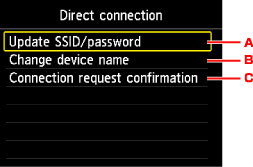
-
Suoran yhteyden tunnisteen (SSID) ja salasanan päivittäminen
Valitse

 -painikkeella A ja avaa sitten vahvistusnäyttö painamalla OK-painiketta. Tunnisteen (SSID) ja salasanan voit päivittää valitsemalla Kyllä (Yes) ja painamalla OK-painiketta.
-painikkeella A ja avaa sitten vahvistusnäyttö painamalla OK-painiketta. Tunnisteen (SSID) ja salasanan voit päivittää valitsemalla Kyllä (Yes) ja painamalla OK-painiketta.Tarkista suojausasetukset ja päivitä salasana painamalla oikeaa Toiminto (Function)-painiketta, valitse seuraavaksi avautuvassa näytössä Kyllä (Yes) ja paina OK-painiketta.
-
Wi-Fi Direct -yhteensopivassa laitteessa näkyvän laitteen nimen vaihtaminen
Valitse

 -painikkeella B ja avaa sitten laitenimen määritysnäyttö painamalla OK-painiketta.
-painikkeella B ja avaa sitten laitenimen määritysnäyttö painamalla OK-painiketta.Vaihda nimi seuraavalla tavalla.
-
Paina OK-painiketta.
-
Anna laitteen nimi (enintään 32 merkkiä).
-
Lopeta laitenimen kirjoittaminen painamalla vasenta Toiminto (Function)-painiketta.
-
-
Vaihda vahvistusnäytön asetuksia, kun Wi-Fi Direct -yhteensopiva laite muodostaa yhteyttä tähän laitteeseen
Valitse

 -painikkeella C ja avaa sitten vahvistusnäyttö painamalla OK-painiketta. Jos haluat, että laite ilmoitta, kun Wi-Fi Direct -yhteensopiva laite muodostaa yhteyttä tähän laitteeseen, valitse Kyllä (Yes) ja paina OK-painiketta.
-painikkeella C ja avaa sitten vahvistusnäyttö painamalla OK-painiketta. Jos haluat, että laite ilmoitta, kun Wi-Fi Direct -yhteensopiva laite muodostaa yhteyttä tähän laitteeseen, valitse Kyllä (Yes) ja paina OK-painiketta. Tärkeää
Tärkeää-
Jotta estät luvattoman käytön, suosittelemme jättämään asetukset oletusasetuksiksi.
-
Kun olet määrittänyt tarvittavat asetukset, laite palaa Suoran yhteyden asetukset (Direct connection settings) -näyttöön.
-
-
Paina ALKU (HOME)-painiketta.
ALKUUN-näyttö avautuu.
 Huomautus
Huomautus
-
Jos muutat tämän laitteen suoran yhteyden asetuksia, muuta langattoman reitittimen asetukset myös toisessa laitteessa.

